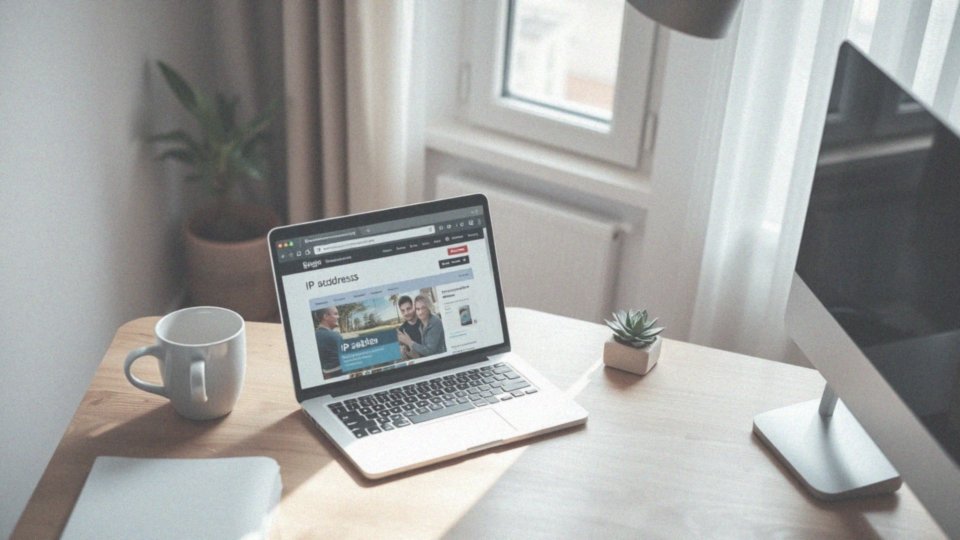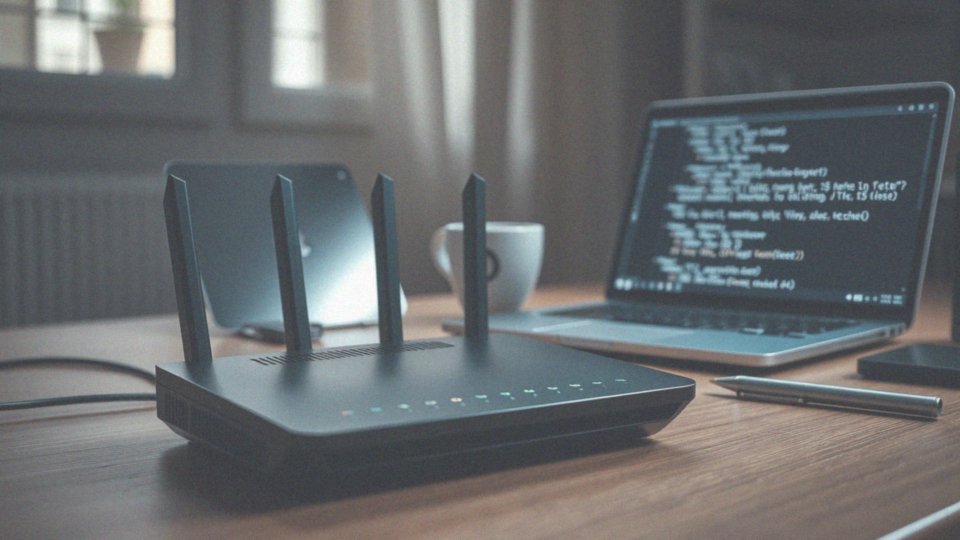Spis treści
Co to jest adres IP i jak jest używany?
Adres IP, czyli Adres Protokołu Internetowego, to specyficzny numer, który jest nadawany każdemu urządzeniu podłączonemu do sieci, zarówno lokalnie, jak i na poziomie globalnym. Pełni on rolę identyfikatora, co umożliwia sprawną komunikację oraz wymianę danych między różnymi urządzeniami. Dzięki niemu możliwe jest zidentyfikowanie konkretnego sprzętu w sieci, co jest niezbędne do kierowania do niego informacji.
W świecie technologii można wyróżnić dwa podstawowe rodzaje adresów IP:
- IPv4 – generuje około 4,3 miliarda różnych adresów,
- IPv6 – składa się z ośmiu bloków liczb, co znacząco powiększa dostępność adresów.
Adresy IP odgrywają kluczową rolę w funkcjonowaniu internetu, ponieważ oprócz identyfikacji urządzeń, umożliwiają także trasowanie danych. Każda przesyłana informacja zawiera adres IP zarówno nadawcy, jak i odbiorcy, co jest niezbędne do efektywnego dostarczania pakietów danych. Na przykład, gdy przeglądasz różne strony internetowe lub korzystasz z aplikacji online, Twój adres IP jest niezbędny do tego, aby usługi działały sprawnie.
Jakie są różnice między publicznym a prywatnym adresem IP?
Zrozumienie różnic między publicznym a prywatnym adresem IP jest kluczowe dla poznania zasad działania sieci komputerowych. Publiczny adres IP, który jest nadawany przez dostawcę usług internetowych (ISP), ma charakter globalny i jest unikalny. Jest on widoczny w sieci, co umożliwia komunikację z zewnętrznymi serwerami oraz innymi urządzeniami. Umożliwia on identyfikację naszej lokalnej sieci podczas interakcji z internetem. Z kolei prywatny adres IP funkcjonuje w obrębie lokalnej sieci i nie jest bezpośrednio dostępny w sieci globalnej.
W ramach lokalnej sieci, różnorodne urządzenia, takie jak komputery i smartfony, komunikują się zarówno między sobą, jak i z internetem za pośrednictwem routera. Router, stosując translację NAT (Network Address Translation), przekształca prywatne adresy IP na jeden publiczny adres, dzięki czemu wiele urządzeń w domu, posiadających różne prywatne adresy, może korzystać z tego samego publicznego adresu do komunikacji ze światem zewnętrznym.
Przydzielanie adresów różni się również między tymi typami. Publiczny adres IP jest nadawany przez ISP i może być zarówno dynamczny, jak i statyczny. Prywatne adresy IP są z kolei zarządzane przez użytkowników w danej sieci, co daje większą elastyczność w konfiguracji. Typowe zakresy prywatnych adresów IP obejmują między innymi:
- 192.168.0.0 do 192.168.255.255,
- 10.0.0.0 do 10.255.255.255,
- 172.16.0.0 do 172.31.255.255.
Zrozumienie tej problematyki ma istotne znaczenie, szczególnie kiedy mowa o bezpieczeństwie i konfiguracji sieci. Wykorzystywanie prywatnych adresów IP zwiększa ochronę lokalnej sieci, ponieważ urządzenia te pozostają niewidoczne w internecie, co znacznie utrudnia potencjalnym atakującym uzyskanie dostępu.
Jak znaleźć swój publiczny adres IP?
Znalezienie swojego publicznego adresu IP jest prostsze niż się wydaje. Najłatwiejszym sposobem jest skorzystanie z wyszukiwarki internetowej. Wystarczy, że wpiszesz hasło „mój IP”, a wiele stron pokaże Twój adres IP w wynikach. Możesz też odwiedzić specjalistyczne serwisy, takie jak:
- „whatismyip.com”,
- „ipinfo.io”,
- „iplocation.net”.
Serwisy te wyświetlają ten adres w sposób czytelny i przystępny. Użytkownicy systemu Windows mają dodatkową opcję – mogą otworzyć „wiersz poleceń” i wpisać polecenia:
- „curl ifconfig.me”,
- „curl api.ipify.org”.
Z kolei osoby korzystające z macOS mogą uzyskać ten sam wynik, używając Terminala z komendą „curl ifconfig.me”. Warto pamiętać, że aby uzyskać aktualny publiczny adres IP, konieczne jest aktywne połączenie z internetem. Nie zapominaj, że jego wartość może się zmieniać, szczególnie w przypadku adresów dynamicznych.
Jakie są metody sprawdzenia adresu IP?

Istnieje kilka ciekawych sposobów, aby sprawdzić adres IP – zarówno publiczny, jak i prywatny. Najłatwiejsze metody to:
- wiersz poleceń,
- ustawienia systemowe,
- różne narzędzia dostępne w Internecie.
Zaczynając od Windows, wystarczy uruchomić wiersz poleceń, wpisując „cmd” w menu Start. Następnie, po wprowadzeniu komendy „ipconfig”, użytkownik uzyskuje dostęp do prywatnego adresu IP swojego komputera oraz dodatkowych informacji o połączeniu. Osoby korzystające z Maców mogą skorzystać z Terminala, gdzie polecenie „ifconfig” dostarczy im potrzebnych danych.
Jeżeli chodzi o publiczny adres IP, wystarczy odwiedzić takie strony jak „whatismyip.com” czy „ipinfo.io”, które natychmiast wyświetlą ten adres. Użytkownicy smartfonów z systemami Android oraz iOS mogą łatwo uzyskać te informacje, zaglądając do ustawień sieci. W zakładce „Informacje o urządzeniu” lub „Ustawienia sieci” znajdą wszystko, co ich interesuje.
Kolejną praktyczną metodą jest zalogowanie się do panelu administracyjnego routera, co umożliwia wgląd w wszystkie podłączone urządzenia oraz przypisane im adresy IP. Routery zazwyczaj można skonfigurować przez przeglądarkę, wystarczy wpisać domyślny adres, taki jak 192.168.1.1 lub 192.168.0.1.
Warto także zwrócić uwagę na geolokalizację – ta funkcja pozwala na określenie lokalizacji przypisanego adresu IP, co może być nieocenione w analizach czy działaniach marketingowych. Zrozumienie sposobów sprawdzania adresu IP jest niezwykle istotne dla efektywnego zarządzania siecią oraz zapewnienia bezpieczeństwa w sieci.
Jak sprawdzić adres IP komputera?
Aby znaleźć adres IP swojego komputera, istnieje kilka prostych metod, które mogą okazać się bardzo pomocne. Jeśli korzystasz z systemu Windows, otwórz „wiersz poleceń” (cmd) i wpisz komendę ipconfig. Wśród wyświetlonych informacji znajdziesz linijkę z terminem „Adres IPv4”, gdzie odkryjesz swój prywatny adres IP.
Natomiast użytkownicy macOS powinni uruchomić Terminal i wpisać polecenie ifconfig, które ujawni adres IP w sekcji poświęconej konkretnej sieci. Alternatywnie, można też skorzystać z dostępnych narzędzi online. Wystarczy, że wprowadzisz frazę „moje IP” w swojej przeglądarce. Serwisy takie jak:
- whatismyip.com,
- ipinfo.io szybko pokażą publiczny adres IP twojego urządzenia.
Te prostsze sposoby na uzyskanie informacji o adresie IP mogą być niezwykle przydatne, szczególnie podczas konfigurowania sieci i dbania o jej bezpieczeństwo.
Jak sprawdzić adres IP w systemie Windows?
Aby sprawdzić adres IP w systemie Windows, masz do dyspozycji kilka różnych metod:
- otwórz menu „Ustawienia”, przejdź do sekcji „Sieć i Internet”, wybierz „Wi-Fi” lub „Ethernet”, a następnie kliknij na nazwę swojego połączenia, aby znaleźć adres IP obok wpisu „Adres IPv4”,
- wpisz cmd w pasku wyszukiwania, uruchom Wiersz poleceń i wpisz komendę ipconfig w celu uzyskania informacji o połączeniu, w tym adresu IP twojego komputera,
- przejdź do Panelu sterowania, wybierz „Sieć i Internet”, kliknij na „Centrum sieci i udostępniania”, znajdź nazwę swojego połączenia i naciśnij przycisk „Szczegóły” w nowym oknie, aby odnaleźć adres IP.
Dzięki tym prostym metodom bez trudu sprawdzisz zarówno swój prywatny, jak i publiczny adres IP w Windows. To może okazać się niezwykle ważne, zwłaszcza w sytuacjach związanych z konfiguracją lub diagnozowaniem problemów w sieci.
Jak sprawdzić adres IP w systemie macOS?
Aby sprawdzić swój adres IP w systemie macOS, można skorzystać z kilku prostych metod.
Najłatwiejszym podejściem jest:
- otwarcie „Preferencji systemowych” i przejście do zakładki „Sieć”,
- wybranie aktywnego połączenia, niezależnie czy to Wi-Fi, czy Ethernet,
- łatwe zauważenie adresu IP obok statusu połączenia.
Innym sposobem jest użycie Terminala, który znaleźć można w folderze Narzędzia. Po jego uruchomieniu wystarczy wpisać komendę `ifconfig`, a następnie w wynikach odnaleźć swój adres IP dla aktywnego interfejsu – dla Wi-Fi zazwyczaj to `en0`, a dla Ethernet `en1`. Dzięki tym wskazówkom każdy użytkownik macOS szybko odnajdzie swoje IP, co jest niezwykle przydatne zarówno w codziennym użytkowaniu, jak i podczas rozwiązywania problemów z siecią. Warto mieć na uwadze, że adres IP, zwłaszcza w przypadku połączeń dynamicznych, może się zmieniać.
Jak sprawdzić adres IP w ustawieniach połączenia Wi-Fi?
Aby znaleźć adres IP w ustawieniach połączenia Wi-Fi w systemie Windows, wykonaj kilka prostych kroków:
- kliknij ikonki Wi-Fi na pasku zadań,
- wybierz swoją sieć,
- kliknij na „Właściwości”,
- przewiń w dół do sekcji „Adres IPv4”, gdzie odkryjesz swój unikatowy adres IP.
Również użytkownicy Androida mogą bez trudu zlokalizować swój adres IP. Wystarczy:
- otworzyć „Ustawienia”,
- wybrać „Wi-Fi” i przytrzymać nazwę aktywnej sieci,
- wybrać „Zarządzaj ustawieniami sieci”, aby znaleźć adres IP w części „Ustawienia zaawansowane”.
Natomiast, korzystając z urządzeń z systemem iOS, wykonaj następujące kroki:
- wejdź w „Ustawienia”,
- wybierz „Wi-Fi”,
- stuknij w nazwę połączonej sieci i przewiń w dół, aby zobaczyć sekcję „Adres IP”.
Dzięki tym łatwym krokom szybko uzyskasz dostęp do kluczowych informacji o swojej sieci.
Jak sprawdzić adres IP w ustawieniach połączenia Ethernet?
Aby znaleźć adres IP w ustawieniach połączenia Ethernet na komputerze z systemem Windows, wystarczy postępować zgodnie z kilkoma prostymi krokami. Zacznij od kliknięcia ikony połączenia Ethernet na pasku zadań. Gdy menu się otworzy, wybierz opcję „Ustawienia sieci i Internet”. Kolejno kliknij „Ethernet” i znajdź nazwę swojego aktywnego połączenia. Przewijając w dół, natrafisz na swój adres IP, który widnieje obok etykiety „Adres IPv4”.
InnÃą metodą jest użycie wiersza poleceń. Wpisz „cmd” w pasku wyszukiwania, uruchom Wiersz poleceń, a następnie wpisz komendę „ipconfig”. Po chwili pojawią się wyniki, które ujawnią nie tylko adres IP, ale również inne istotne informacje dotyczące twojego połączenia Ethernet. Dzięki tym prostym sposobom bez trudu dotrzesz do informacji o adresie IP, co jest przydatne podczas zarządzania siecią czy w przypadku rozwiązywania problemów z łącznością.
Jak sprawdzić adres IP routera?
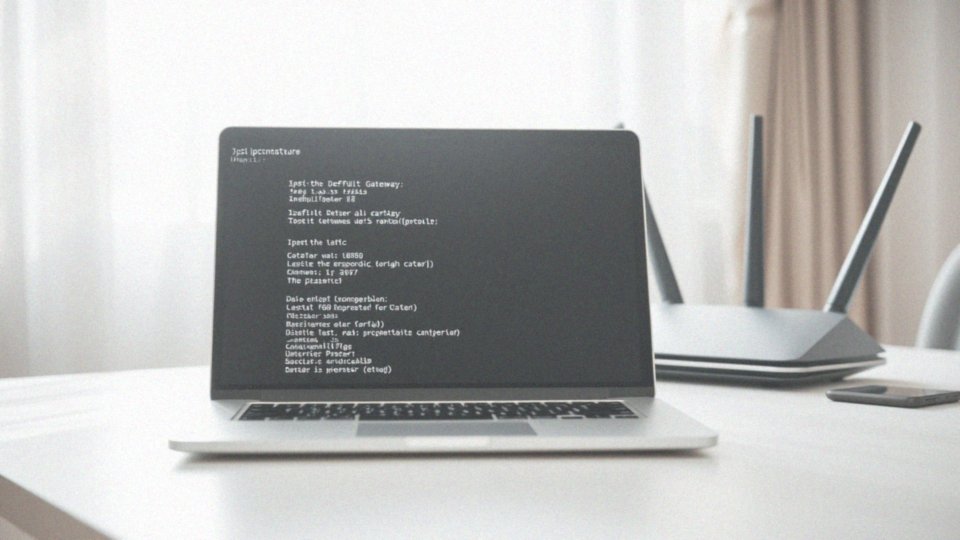
Aby odnaleźć adres IP swojego routera, można skorzystać z kilku łatwych sposobów, które różnią się w zależności od używanego systemu operacyjnego. Dla użytkowników Windows idealnym rozwiązaniem jest:
- otwarcie wiersza poleceń,
- wpisanie „cmd” w polu wyszukiwania,
- wprowadzenie komendy ipconfig.
W wyświetlonych wynikach należy poszukać pozycji „Brama domyślna”, gdzie znajduje się adres IP routera, zazwyczaj w formacie 192.168.1.1 lub 192.168.0.1. Natomiast osoby korzystające z macOS mają możliwość sprawdzenia adresu IP routera w ustawieniach sieci. W tym przypadku:
- należy otworzyć „Preferencje systemowe”,
- wybrać „Sieć”,
- kliknąć na aktywne połączenie.
Adres IP routera zademonstruje się w sekcji „Brama”. Kolejną opcją jest zalogowanie się do panelu administracyjnego routera poprzez przeglądarkę internetową. Użytkownicy muszą:
- wpisać adres IP w pasku adresu,
- znaleźć domyślny adres w dokumentacji lub na etykiecie znajdującej się na routerze.
W panelu administracyjnym można również zapoznać się z dodatkowymi informacjami dotyczącymi połączeń oraz urządzeń podłączonych do sieci.
Jak sprawdzić lokalizację adresu IP?
Sprawdzanie lokalizacji adresu IP stało się proste dzięki różnorodnym narzędziom dostępnym w sieci, które oferują funkcje geolokalizacji. Wystarczy wpisać interesujący nas adres na wybranej stronie internetowej, by uzyskać przybliżone informacje o lokalizacji, takie jak:
- kraj,
- region,
- miasto,
- dostawca usług internetowych.
Do popularnych serwisów tego typu należy „iplocation.net” czy „whatismyip.com”. Warto jednak mieć na uwadze, że te dane mają charakter jedynie szacunkowy. Geolokalizacja opiera się na adresie IP, co może być niezwykle przydatne dla firm pragnących skuteczniej kierować reklamy oraz analizować ruch w sieci. Są też narzędzia takie jak MaxMind, które oferują znacznie bardziej szczegółowe informacje.
Wiedza na temat lokalizacji użytkowników pomaga również w zabezpieczaniu systemów przed atakami sieciowymi. Zrozumienie źródła pochodzenia użytkownika ma duże znaczenie dla strategii ochrony. Dostawcy usług internetowych gromadzą te informacje, co umożliwia lepsze dostosowanie usług do potrzeb klientów. Nie można pominąć roli API, które automatyzują proces sprawdzania lokalizacji adresu IP w różnych aplikacjach. Dzięki nim w szybki sposób można pozyskać istotne informacje, co jest kluczowe z perspektywy bezpieczeństwa oraz zarządzania siecią.
Jak sprawdzić IP telefonu z systemem Android?
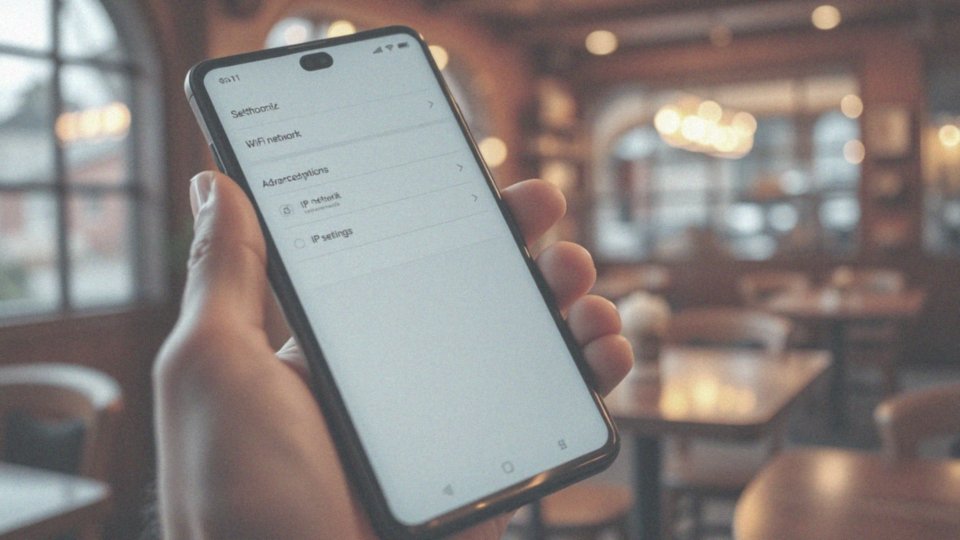
Aby znaleźć adres IP swojego telefonu z systemem Android, wystarczy wykonać kilka prostych kroków:
- Otwórz aplikację „Ustawienia”.
- Przejdź do sekcji „Wi-Fi” lub „Sieć i Internet”, a następnie wybierz „Wi-Fi”.
- Przytrzymaj nazwę połączonej sieci Wi-Fi, a w wyświetlonym menu wybierz „Zarządzaj ustawieniami sieci” lub „Modyfikuj sieć”.
- Upewnij się, że zaznaczyłeś pole „Pokaż opcje zaawansowane”, aby móc zobaczyć wszystkie istotne informacje.
- Znajdź swój adres IP w sekcji „Ustawienia IP”.
Ta informacja może być bardzo przydatna, na przykład podczas rozwiązywania problemów czy konfiguracji urządzenia w sieci domowej lub biurowej. Warto pamiętać, że adres IP może się zmieniać, zwłaszcza przy korzystaniu z połączeń dynamicznych.
Jak sprawdzić IP telefonu z systemem iOS?
Aby zlokalizować adres IP na telefonie działającym w systemie iOS, wystarczy wykonać kilka prostych kroków:
- otwórz aplikację „Ustawienia”,
- przejdź do sekcji „Wi-Fi”,
- stuknij w okrągłą ikonę „i” obok nazwy aktualnie używanej sieci,
- przewiń do sekcji oznaczonej jako „Adres IP”,
- twój adres IP pojawi się obok tej etykiety.
Pamiętaj, że jeśli jesteś połączony z siecią Wi-Fi, zobaczysz tutaj swój prywatny adres IP, który jest niezbędny do komunikacji w sieci lokalnej oraz może pomóc w rozwiązywaniu problemów z łącznością. Jeśli natomiast korzystasz z danych mobilnych, aby sprawdzić publiczny adres IP, warto odwiedzić specjalne strony internetowe, które wyświetlą ten adres w Twojej przeglądarce.
Jak zmieniać mój adres IP?
Zmiana adresu IP można zrealizować na różne sposoby, zarówno dla adresów publicznych, jak i prywatnych. Publiczny adres IP, nadawany przez dostawcę usług internetowych (ISP), można zmodyfikować, kontaktując się z tym dostawcą. Należy jednak pamiętać, że czasami wiąże się to z dodatkowymi opłatami, szczególnie w przypadku dynamików IP.
Inną opcją są:
- serwery proxy,
- sieci VPN (Virtual Private Network).
Te rozwiązania skutecznie maskują nasz rzeczywisty adres IP i pozwalają surfować po internecie pod innym, przypisanym adresem. Jeśli chodzi o prywatny adres IP, jego zmiana możliwa jest w ustawieniach routera lub karty sieciowej. Zwykle jednak nie jest to konieczne, ponieważ router automatycznie przydziela takie adresy za pomocą protokółu DHCP.
Użytkownicy systemów operacyjnych, takich jak Windows czy macOS, mają możliwość ich modyfikacji poprzez edytowanie ustawień w panelu sterowania lub preferencjach systemowych. Ważne jest, aby wybrać najbardziej odpowiednią metodę w danej sytuacji. Na przykład korzystanie z VPN nie tylko zwiększa nasze bezpieczeństwo w sieci, ale również umożliwia dostęp do zablokowanych treści. Z drugiej strony, kontakt z ISP staje się kluczowy, gdy napotykamy na problemy związane z łącznością.